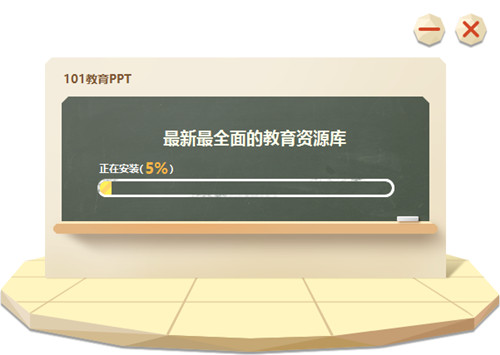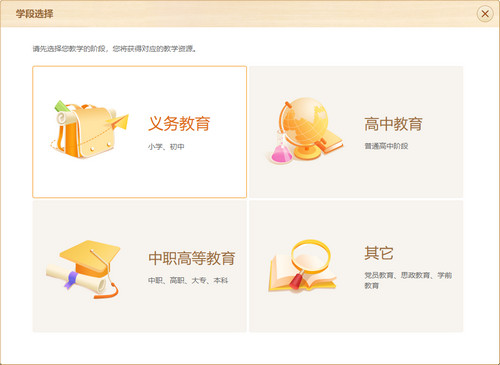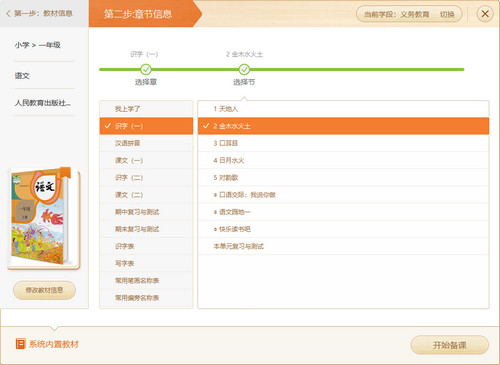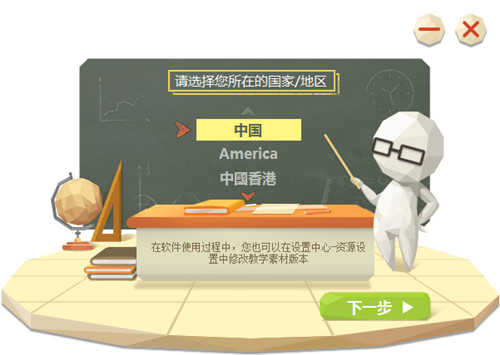101教育PPT是一款专为教师们打造的免费备课PPT软件,这款软件里面提供了海量的备课教材资料,还有丰富的课堂素材都是可以选择使用的,内置各种教学辅助工具,方便用户们做课前备课准备,制作好的PPT都是可以一键下载保存的。感兴趣的不妨来看看吧。
101教育PPT常见问题
101教育ppt电脑版如何选择课件?
1、用户第一次使用软件客户端时,系统将会弹出课程引导窗口,用户先进行学段和年级的选择,完成后点击【下一步】,如图所示。
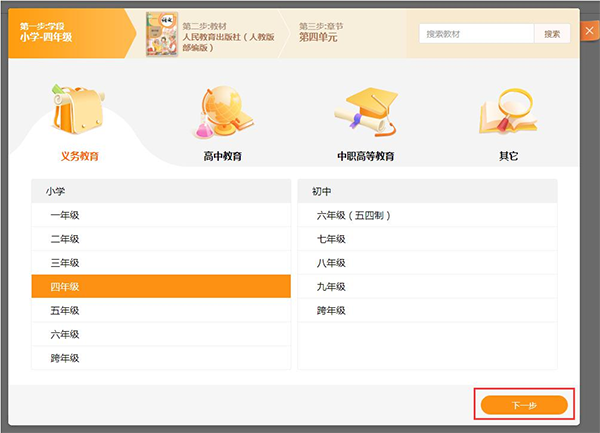
2、在教材信息中依次选择教授科目、教材版本、上/下册的选择,完成后点击【下一步】,如图所示。
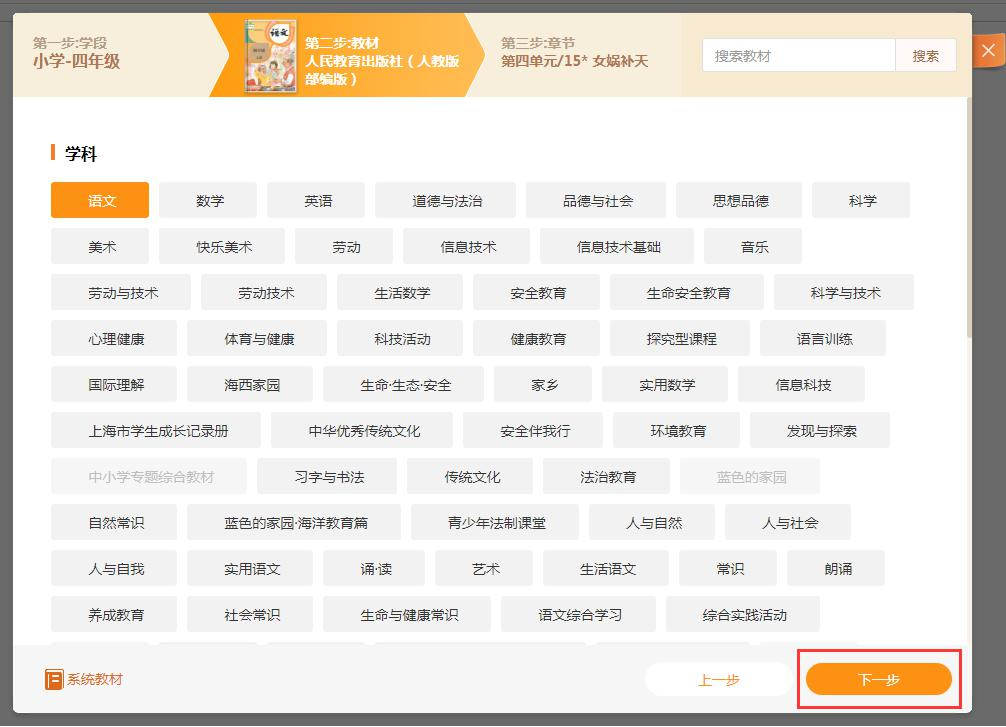
3、在章节选择页面中,可对学习单元及章节进行选择,设置完成后点击【开始备课】即可,如图所示。
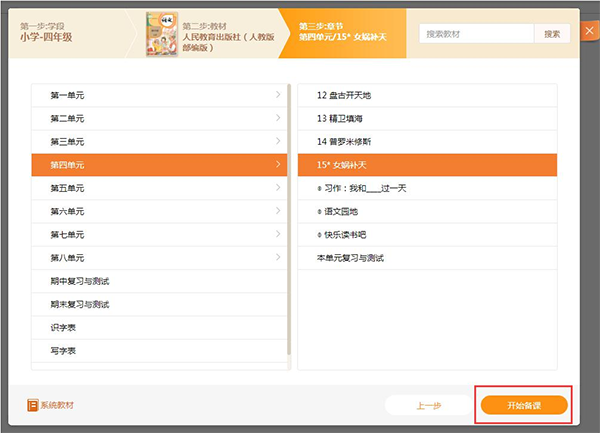
除此之外,用户还可在右上角搜索栏中输入教材关键字,根据所属学段进行教材的快速检索,例如搜索“人教版 小学语文 一年级”,搜索结果如图所示。
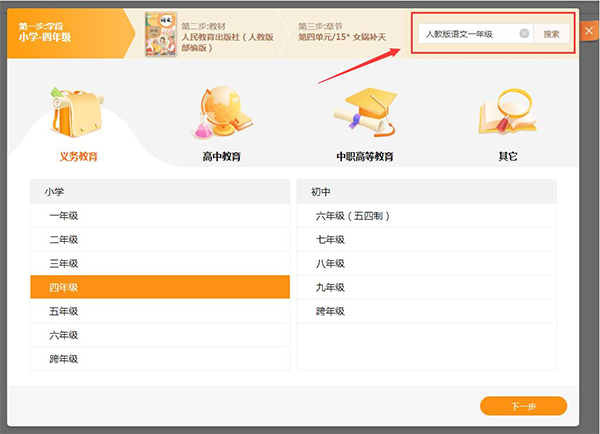
设置好备课章节后,用户可在右侧资源栏中点击【课件】,选择需要的课程资源后点击【插入】即可,如图所示。
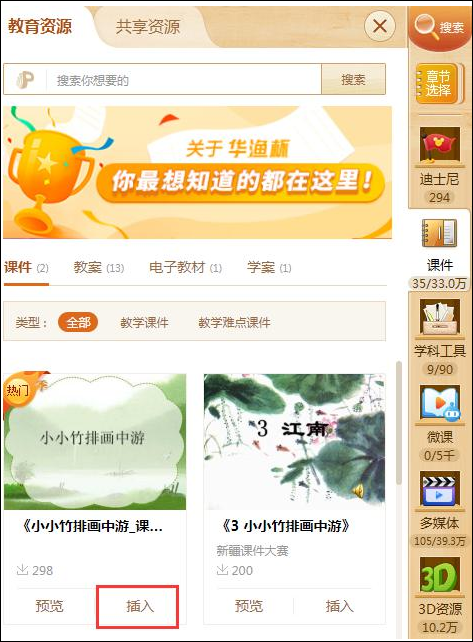
在101教育ppt中“我的网盘”如何使用?
一、我的网盘需教师登录后使用,功能类似于云盘,不管教师是在家中、学校或其它任何地方,只要连接到因特网,就可以管理、编辑网盘里的文件。不需要随身携带,更不怕丢失。
1、为方便教师对网盘中已储存文件的查找,网盘将文件分为:课件、多媒体、习题、文档四种类型,且支持自动备份课件的勾选,如图所示。
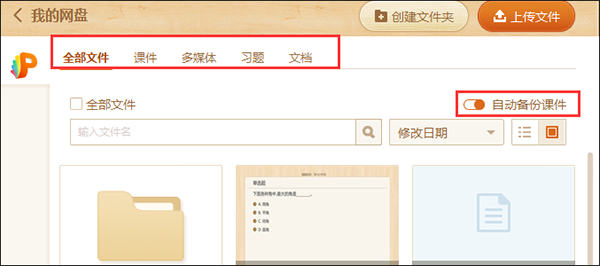
2、我的网盘支持创建文件夹,教师可按照自己的习惯对网盘里的内容进行分类管理。点击“创建文件夹”按钮,弹出创建文件夹弹窗,输入文件夹名称,点击“创建”,即创建成功,如图所示。
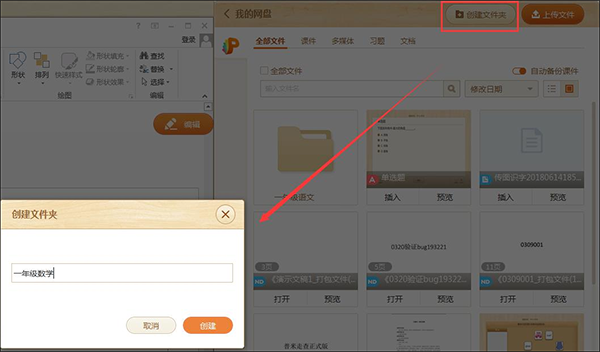
3、网盘资源,可按照资源修改时间、文件名或大小进行排序,选择不同类型查看方式,如图所示。
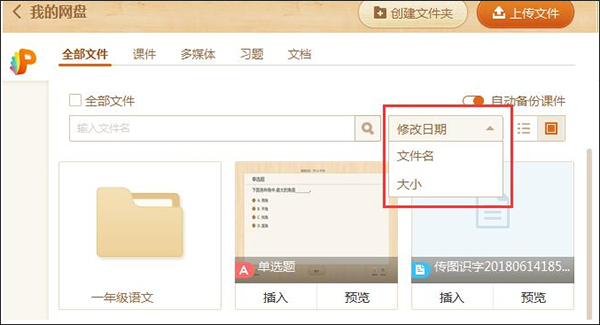
二、将文件/资源上传到网盘步骤:
1、点击“上传文件”按钮,在弹出的文件框中点击“选择文件”按钮;
2、在弹出的文件选择框中选择要导入的文件,选中并点击打开,即可开始上传文件;
3、上传结束后即可在网盘中查找上传的文件。也可以点击“上传文件”按钮,继续上传文件。
Tips:
网盘支持上传的资源格式包括:PPT、图片、视频、音频和动画。
从网盘中下载资源步骤:
1、打开“我的网盘”;
2、选择网盘资源存储类型并打开。资源类型有课件、多媒体、习题和文档;
3、在课件资源缩略图上面点击“打开”按钮,即可成功将网盘资源下载下来。
习题插入PPT后,可点击右上角的“编辑”按钮进入编辑状态,编辑后点击“完成”按钮即可完成修改,点击【保存至网盘】,习题会保存并上传到网盘中,备份习题更快捷。
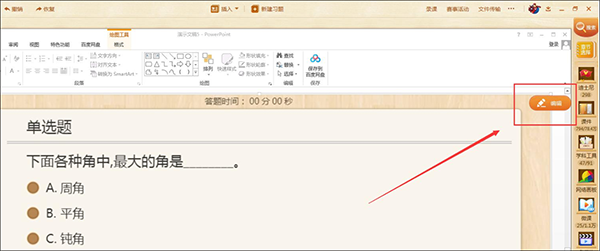
同时教师还可以选中本地电脑中的PPT文件(PPT、NDPX)、多媒体文件(图片、视频、动画、音频)通过点击鼠标右键选择“上传网盘”的方式上传至【我的网盘】中,操作更便捷。
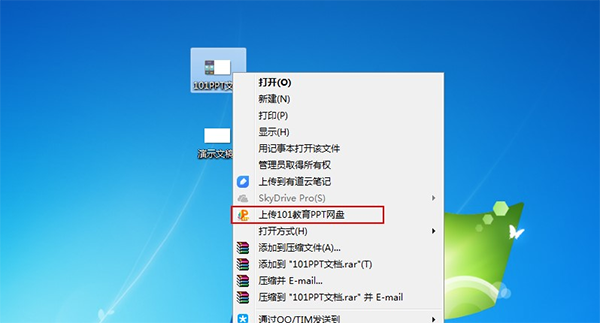
网盘文件可选择【分享】至校本库或共享资源库,帮助教师便捷的上传资源或管理已上传的资源,以增加平台资源数。若选择分享至校本库,当前选哪个章节,分享的文件就会上传到对应章节。选择分享至共享资源库则会进入待审核状态,可在“我的共享”处进行查看,如图所示。
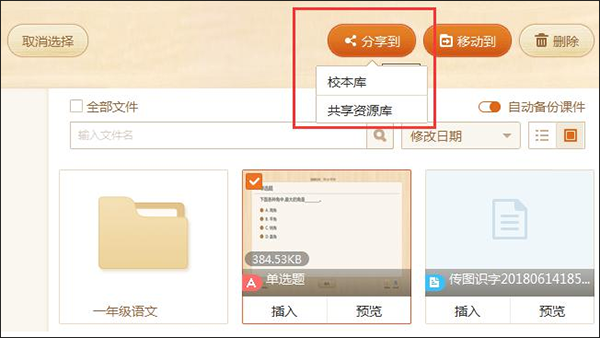
或将光标移至要【分享】的资源选择上,单击鼠标右键,点击“分享到”校本库按钮及教育资源库按钮,如图所示。
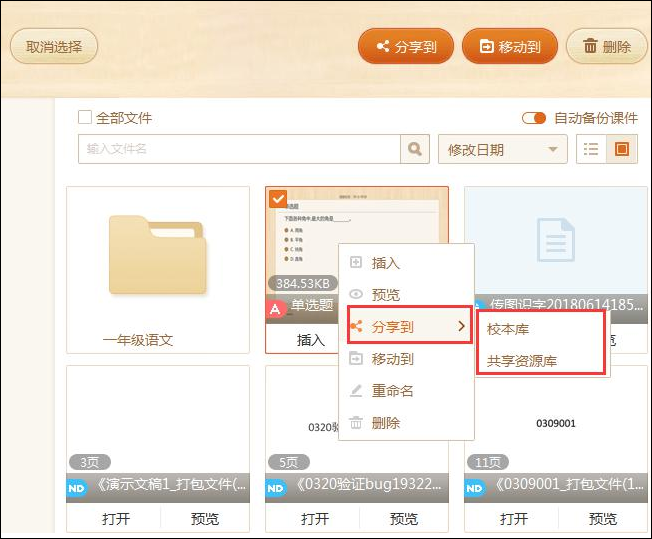
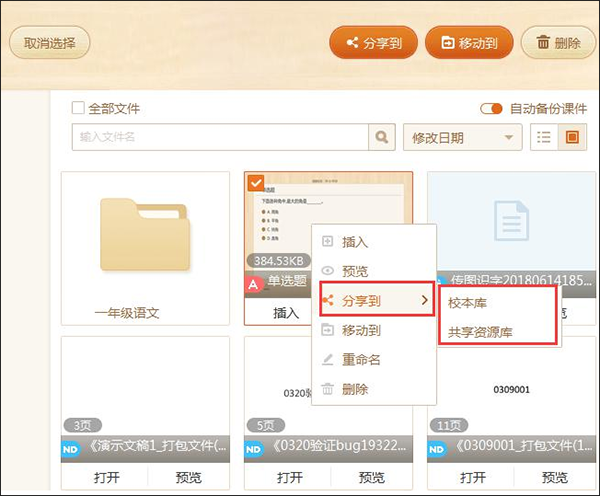 将文件进行移动转存,可选择文件后,点击上方的【移动到】按钮进行转存,如图所示。
将文件进行移动转存,可选择文件后,点击上方的【移动到】按钮进行转存,如图所示。
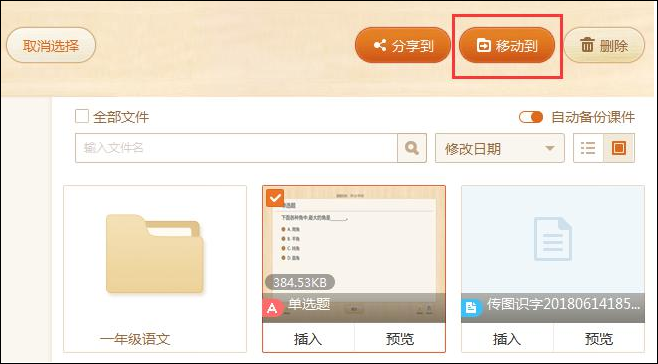
或是单击鼠标右键,点击【移动到】按钮进行文件的转存,如图所示。
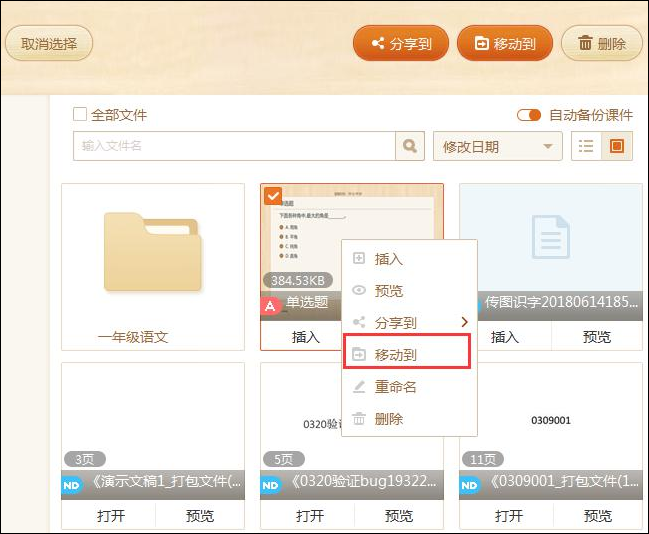
网盘文件还支持通过文件名进行搜索,快速定位资源,如搜索“演示”,找到文件名含“演示”的文件,如图所示。
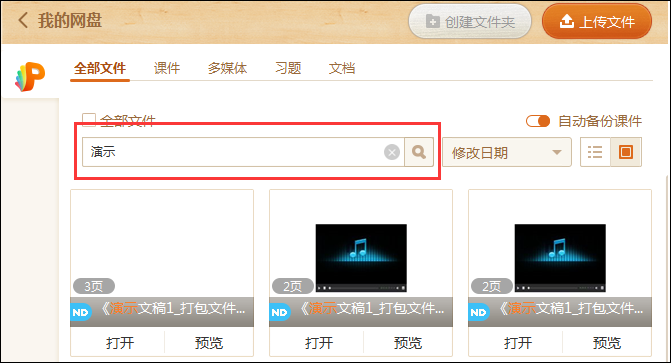
教师在上传文件时,可通过点击“打开传输列表”查看正在上传的文件,如图所示。
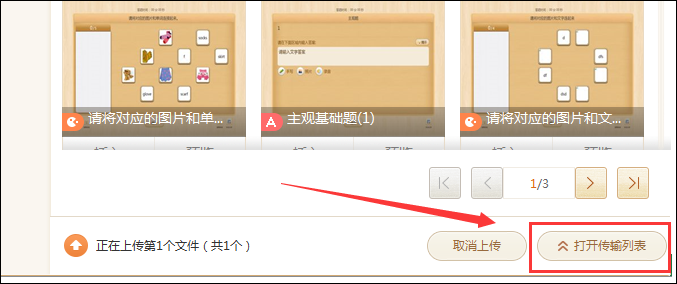
101教育ppt如何批改作业?
学生完成作业后,系统将自动批改客观题,教师只需批改主观题(学生作答至少5分钟后,教师才可进行该份作业的批改)。
1、点击首页作业栏中的【去批改】,即可选择批改模式及评价方式,选择完成后点击【进入批改】即可进行主观题的批阅。
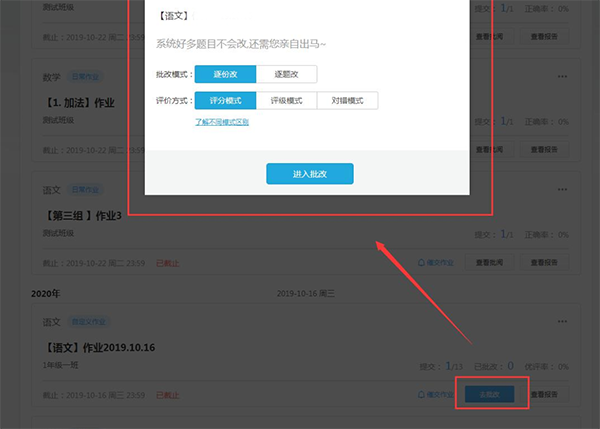
2、在批改页面中除了可查看学生的作答详情外,还可进行评分、作业总评的操作。
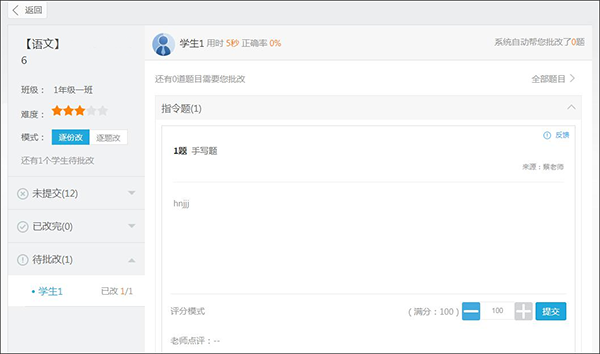
3、教师完成批改后,点击页面底部【结束批改,发送报告】即可完成批改。
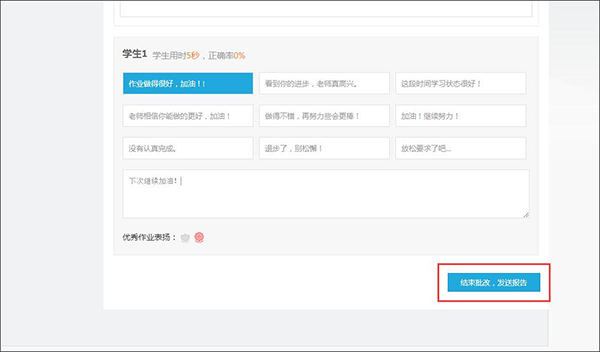
101教育PPT特点
1、海量资源 丰富教材
满足全年段教学教辅需求,为老师提供 范例课件、图片、音频、动画 等素材资源。
2、多元互动趣味多 授课空间更灵活
为老师提供计算器、互动激励、画笔、橡皮擦等工具帮助老师实时掌控课堂。
3、个性定制 随时随地学习
提供个人网盘,老师可根据自己喜好存储和调用各种教学素材。
101教育PPT使用说明
1、101教育PPT界面和通常的PPT类似,只不过多了一些备课的菜单,进入课件制作初始化设置。
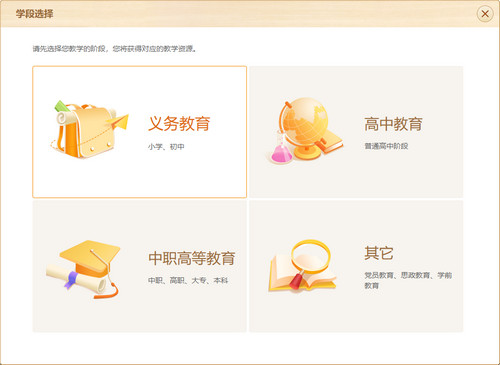
2、一般要设置的内容由学段,年级,学科,版本,单元章节等,设置完成后选择一键备课
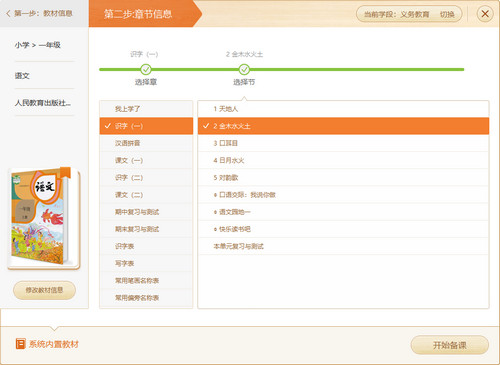
3、软件右侧栏会给出现成的教学资源,直接导入使用,比如说课件,教案和电子教材。
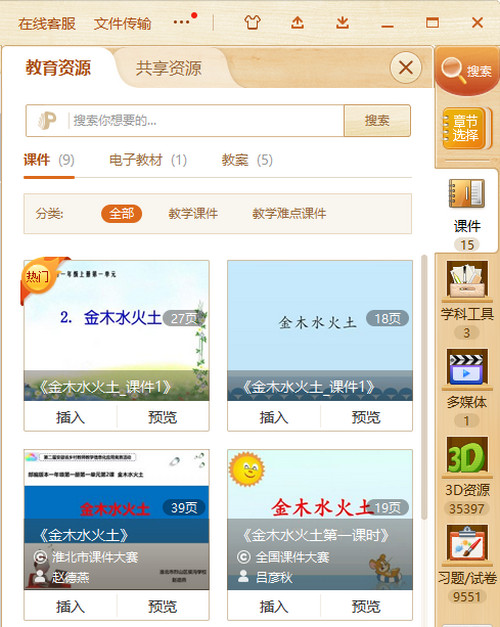
4、除了第一张幻灯片是空白幻灯片外,其余的都是刚刚导入的幻灯片
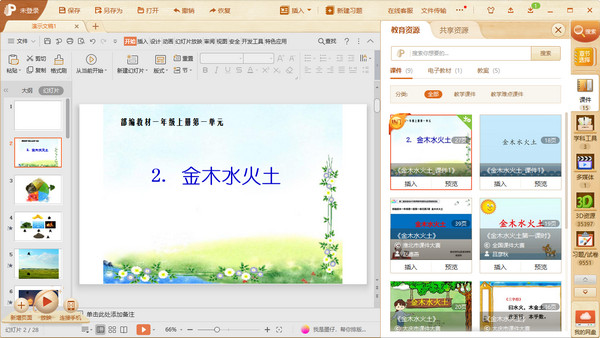
5、导入PPT课件后,可以进行修改,最后进行保存即可。
-

-

-

-

-

-

-
 geogebra几何画板 PC软件 111.25MB查看
geogebra几何画板 PC软件 111.25MB查看 -